練習 1 - 變更模型曲面的外觀
外觀是確定曲面外觀的屬性集。這些屬性包括顏色、反射特性、透明度、材質等等。
1. 按一下 > 並瀏覽至此教學專區的已下載模型所在目錄。
2. 選取 chair.asm。模型隨即在圖形視窗中開啟。若要查看模型而不顯示基準,請在圖形工具列中按一下  ,然後清除「(全選)」((Select All)) 核取方塊。
,然後清除「(全選)」((Select All)) 核取方塊。
 ,然後清除「(全選)」((Select All)) 核取方塊。
,然後清除「(全選)」((Select All)) 核取方塊。
3. 若要開始彩現,請按一下 > 。Render Studio 標籤隨即在功能區中開啟,彩現開始。
4. 旋轉零件。請注意,當您旋轉椅子時彩現持續發生,如您在下圖中所見:

5. 若要將椅子設定回原始定向,請按一下  「已存定向」(Saved Orientations),然後選取 00–Start。椅子返回其原始定向。
「已存定向」(Saved Orientations),然後選取 00–Start。椅子返回其原始定向。
 「已存定向」(Saved Orientations),然後選取 00–Start。椅子返回其原始定向。
「已存定向」(Saved Orientations),然後選取 00–Start。椅子返回其原始定向。6. 按一下  「透視圖」(Perspective View) 以將顯示模式從正交變更為透視。此操作會在編輯場景前將零件放入正確的透視圖中。
「透視圖」(Perspective View) 以將顯示模式從正交變更為透視。此操作會在編輯場景前將零件放入正確的透視圖中。
 「透視圖」(Perspective View) 以將顯示模式從正交變更為透視。此操作會在編輯場景前將零件放入正確的透視圖中。
「透視圖」(Perspective View) 以將顯示模式從正交變更為透視。此操作會在編輯場景前將零件放入正確的透視圖中。7. 若要變更椅子底座的顏色,請按一下  「外觀」(Appearances) 下方的箭頭。「外觀庫」(Appearance Gallery) 隨即開啟。
「外觀」(Appearances) 下方的箭頭。「外觀庫」(Appearance Gallery) 隨即開啟。
 「外觀」(Appearances) 下方的箭頭。「外觀庫」(Appearance Gallery) 隨即開啟。
「外觀」(Appearances) 下方的箭頭。「外觀庫」(Appearance Gallery) 隨即開啟。8. 在「外觀庫」(Appearance gallery) 頂端的「搜尋」(Search) 方塊中,鍵入 chrome,然後按一下  。在「外觀庫」(Appearance gallery) 中,您可以在「資料庫」(Library) 下看到搜尋結果。當您將指標放在圓上時,您可以看到外觀的名稱與外觀所表示材料的描述。
。在「外觀庫」(Appearance gallery) 中,您可以在「資料庫」(Library) 下看到搜尋結果。當您將指標放在圓上時,您可以看到外觀的名稱與外觀所表示材料的描述。
 。在「外觀庫」(Appearance gallery) 中,您可以在「資料庫」(Library) 下看到搜尋結果。當您將指標放在圓上時,您可以看到外觀的名稱與外觀所表示材料的描述。
。在「外觀庫」(Appearance gallery) 中,您可以在「資料庫」(Library) 下看到搜尋結果。當您將指標放在圓上時,您可以看到外觀的名稱與外觀所表示材料的描述。9. 依照下表中的序列將椅子底座的外觀變更為 chrome:
在「外觀庫」(Appearance gallery) 中,在「資料庫」(Library) 下按一下 chrome。「選取」(Select) 對話方塊隨即開啟,「外觀庫」(Appearance gallery) 隨即關閉。 | 按一下底座來選取它。 | 按一下「確定」(OK)。椅子底座隨即變更為 chrome,畫筆變更回指標。 |
 |  |  |
10. 若要變更席位與椅背的顏色,請按一下  「外觀」(Appearances) 下的箭頭。「外觀庫」(Appearance Gallery) 隨即開啟。
「外觀」(Appearances) 下的箭頭。「外觀庫」(Appearance Gallery) 隨即開啟。
 「外觀」(Appearances) 下的箭頭。「外觀庫」(Appearance Gallery) 隨即開啟。
「外觀」(Appearances) 下的箭頭。「外觀庫」(Appearance Gallery) 隨即開啟。11. 在「外觀庫」(Appearance gallery) 頂端的「搜尋」(Search) 方塊中,鍵入 leather,然後按一下  。在「外觀庫」(Appearance gallery) 中。您可以在「資料庫」(Library) 下看到搜尋結果。
。在「外觀庫」(Appearance gallery) 中。您可以在「資料庫」(Library) 下看到搜尋結果。
 。在「外觀庫」(Appearance gallery) 中。您可以在「資料庫」(Library) 下看到搜尋結果。
。在「外觀庫」(Appearance gallery) 中。您可以在「資料庫」(Library) 下看到搜尋結果。12. 依照下表中的序列將席位和椅背的外觀變更為 leather-black:
在「外觀庫」(Appearance gallery) 中,請在「資料庫」(Library) 下按一下 leather-black。「選取」(Select) 對話方塊隨即開啟。 | 按一下席位來選取它。 | 按住 CTRL 鍵並按一下椅背可同時選取席位和椅背 | 按一下「確定」(OK)。椅子的席位與椅背會變更為 leather black,畫筆會變更為指標。 |
 | 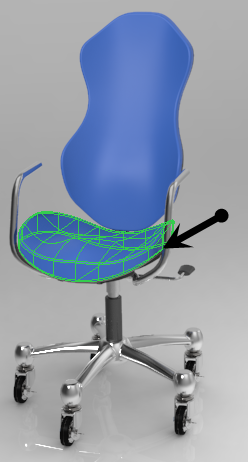 | 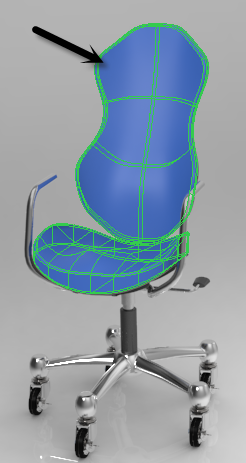 |  |
13. 按一下「外觀」(Appearances) 下方的箭頭。「外觀庫」(Appearance Gallery) 隨即開啟。將指標放置在 leather-black 上,按一下滑鼠右鍵,然後選取「編輯」(Edit)。「模型外觀編輯器」(Model Appearance Editor) 對話方塊開啟。
14. 如以下清單所示設定滑塊,並注意這些變更對椅子的影響。
◦ 「擴散」(Diffuse) - .80
◦ 「反射度」(Reflectivity) - .60
◦ 「光澤」(Glossiness) - .40
15. 按一下「關閉」(Close) 以關閉「模型外觀編輯器」(Model Appearance Editor) 對話方塊。
16. 按照下述動作之一以繼續:
◦ 移至練習 2。
◦ 按一下 > 儲存模型。您稍後可以繼續練習 2。